Заблуждения о первоначальной установке ПО

Как известно, персональный компьютер – устройство достаточно сложное. А если говорить об удобстве использования, то большинству пользователей Windows остаётся только завидовать владельцам систем Apple на основе MacOS. Потому сразу же после развёртывания «Окон» многие пускаются «во все тяжкие»: начинают «тюнинговать» только что установленную операционную систему, «играют» с драйверами или попросту игнорируют рекомендованный порядок установки дополнительного ПО. В результате ОС за несколько дней подобных экспериментов становится полностью неработоспособной, и всё приходится начинать заново. Итак, чего же не нужно (!) делать при первоначальной инсталляции программ и драйверов?
Использовать чудодейственные драйвер-паки
Вместо того чтобы ставить драйвера ко всем имеющимся устройствам цивилизованно (то есть с фирменных дисков или сайтов изготовителей), многие решают «упростить» себе жизнь и запускают на только что установленной Windows так называемые драйвер-паки. Теоретически это должно несколько ускорить работу, но на практике чаще всего наблюдается обратный эффект. Мало того, в подобных «наборах» нередко содержится рекламное или шпионское ПО, которое совсем скоро «облагодетельствует» недалёкого пользователя рекламным баннером или даже WinLock’ом.
Растягивать мероприятие на несколько дней
Весьма популярная ошибка, вызванная чаще всего банальной ленью или неумением рассчитать собственные силы. Да, полная установка ОС, необходимых драйверов и прикладных программ – мероприятие не из самых скоростных. Но если пользователь растягивает его на 3–4 дня, то не исключено, что запущенная «не вовремя» игра или посещение специфического сайта «для взрослых» будет стоить ему нарушения целостности ОС или заражения вирусом. Потому железное правило «утром деньги, вечером стулья» стоит воспринимать со всей серьёзностью.
Нарушать общепринятый порядок установки
Стандартная схема, которой придерживается большинство системных администраторов, выражается формулой «Windows – драйвера – антивирусная защита – прикладное ПО – центр обновлений». Это позволяет избежать серьёзных проблем, в результате которых только что развёрнутая Windows уже через несколько дней начинает проявлять признаки скорого отказа (BSOD’ы, конфликты, сбой запуска программ, ошибки и существенное замедление работы). Вполне возможно, что чаша сия вас минует, но рисковать всё же не стоит. Ведь у большинства обычных пользователей, скорей всего, найдутся более важные дела, чем бесконечная переустановка одних и тех же программ.
Использовать сомнительные сборки
Их основная проблема – чрезмерное увлечение их авторов низкоуровневыми твиками системы, сомнительная стабильность методов обхода активации и набор предварительно установленного ПО. Существуют нормально работающие пиратские копии ОС, но их применение остаётся на совести каждого пользователя. Тем более что современные версии Windows (7, 8, 8.1) избавлены от многих родовых болячек XP и нормально работают прямо «из коробки».
Привлекать «знатоков», которые обо всём имеют своё собственное мнение
Если вы испытываете сложности при выборе и установке программ, помощь знающего приятеля или коллеги будет совсем даже не лишней. Но если «добродетелей» находится много (а так, собственно, чаще всего и бывает) – жди беды. Бездумно установленный софт начинает конфликтовать, система утрачивает стабильность, и, в конце концов, пользователь «ловит» классический BSOD. Более того, эпопея на этом не заканчивается, ведь реанимацией компьютера начинают заниматься другие «знатоки», а трагедия превращается в фарс…
Инсталлировать программы, назначение которых вам неизвестно
Этому недугу подвержены многие неопытные пользователи. Путешествуя по просторам всемирной паутины, они непременно наткнутся на рекламу очередной чудодейственной утилиты, антивируса или системного твикера. И вместо того чтобы трезво разобраться в ситуации (а ещё лучше – закрыть страницу и заняться чем-то более безопасным), бедолага загружает по сути «кота в мешке». В лучшем случае это закончится предложением перевести определённую сумму создателям «шедевра», в худшем – пользователь потеряет все личные данные и будет вынужден заниматься повторной переустановкой Windows с нуля.
Соглашаться с установкой «бесплатных» довесков
Мало кто читает пользовательское соглашение (EULA – End-User License Agreement), а напрасно. Там среди прочего может быть написано, что, инсталлируя безобидную утилиту, вы соглашаетесь с установкой некоторых дополнительных программ, полезность которых более чем сомнительна. И вместо того, чтобы снять соответствующие галочки, пользователь нажимает кнопку «Согласен», подписывая себе «приговор». Что самое интересное, в подобном рационализаторстве замечены даже солидные и уважаемые компании, встраивающие рекламу собственного ПО в антивирусные пакеты, видеопроигрыватели и популярные утилиты.
Увлекаться оптимизаторами ОС и чистильщиками реестра
Вы только что закончили установку Windows, но компьютер всё равно работает слишком медленно? Не хватает ресурсов для запуска очередного шутера, а воспроизведение «тяжелого» HD-рипа постоянно прерывается? К сожалению, во времена экономического кризиса мало кто может себе позволить менять начинку ПК каждый год. Но если вы полагаете, что исправить ситуацию можно путём «ускорения» системы разнообразными оптимизаторами, то глубоко ошибаетесь. Подобные программы в неумелых руках – настоящее зло (безо всякого преувеличения!), в котором чаще всего виноваты сами пользователи. Поймите: если вы ставили ОС с оригинального диска, ошибок там точно нет. По крайне мере, пока вы не запустите очередной чудо-оптимизатор.
Игнорировать системные требования
Если вы попытаетесь на компьютер 10–15-летней давности установить, к примеру, Photoshop CC или Windows 8.1, то будете немало удивлены «скоростью работы» системы. Но можем вас уверить, программисты ни в чём не виноваты. Ведь мало кто возьмёт на себя труд хотя бы раз пробежаться по разделу «System Requirements» (системные требования). Другими словами, если установить тяжёлую программу на старенький компьютер ещё как-то можно, то поработать в ней без нервного срыва – уже вряд ли. Но иногда вера в чудо зачастую оказывается сильнее доводов разума и информации от разработчика…



 Май 25th, 2015
Май 25th, 2015  Артём
Артём
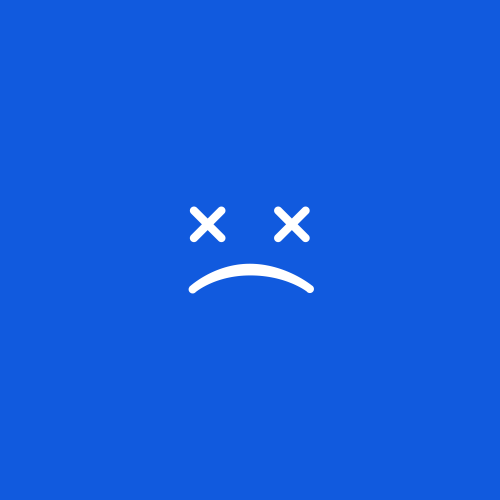

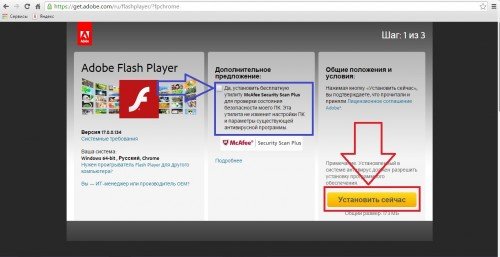
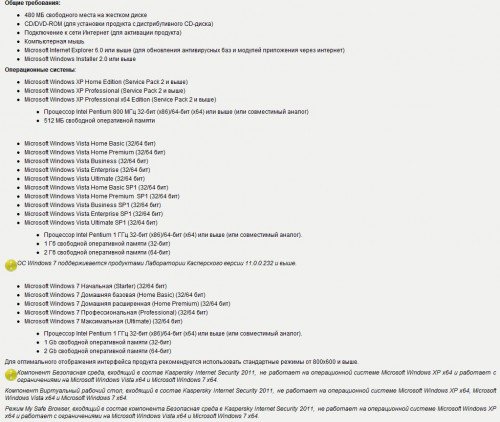
 Опубликовано в
Опубликовано в